Autor:
John Stephens
Fecha De Creación:
2 Enero 2021
Fecha De Actualización:
1 Mes De Julio 2024

Contenido
Este wikiHow te enseñará cómo forzar la recarga de páginas en tu navegador. Esto actualizará el caché y volverá a cargar la información actualizada en la página.Puede hacer esto en Google Chrome, Firefox, Microsoft Edge, Internet Explorer y Safari usando diferentes combinaciones de teclas según el navegador de su computadora.
Pasos
Método 1 de 5: Google Chrome
Sujetar Ctrl y haga clic en el icono ⟳ en una computadora con Windows. También puede mantener pulsado Ctrl y presione la tecla F5 para forzar la recarga de la página.
- Icono ⟳ está a la izquierda de la barra de direcciones de Chrome.

Sujetar ⇧ Mayús y haga clic en el icono ⟳ en una computadora Mac. También puede mantener pulsado ⌘ Comando+⇧ Mayús y presione la tecla R para forzar la recarga de la página.- Icono de recarga (⟳) está a la izquierda de la barra de direcciones de Chrome.
Método 2 de 5: Firefox

Sujetar Ctrl y presione la tecla F5 en una computadora con Windows. También puede mantener pulsado Ctrl+⇧ Mayús y presione la tecla R para forzar la recarga de la página.
Sujetar ⇧ Mayús y haga clic en el icono ⟳ en una computadora Mac. También puede mantener pulsado ⌘ Comando+⇧ Mayús y presione la tecla R para forzar la recarga de la página.- Icono de recarga (⟳) está a la derecha de la barra de direcciones de Firefox.
Método 3 de 5: Microsoft Edge
Sujetar Ctrl y presione la tecla F5. La página actual en Microsoft Edge se verá obligada a recargarse.
- Microsoft Edge solo está disponible en Windows.
Método 4 de 5: Internet Explorer
Sujetar Ctrl y haga clic en el icono ⟳. También puede mantener pulsado Ctrl y presione la tecla F5 para forzar la recarga de la página actual.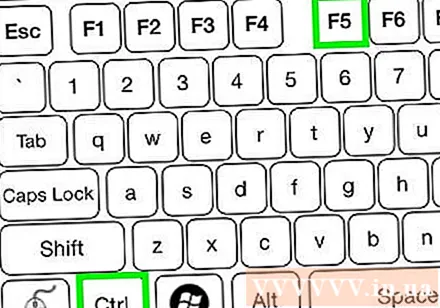
- Icono de recarga (⟳) se encuentra en la esquina superior derecha de la barra de direcciones de Internet Explorer.
- Internet Explorer solo está disponible en Windows.
Método 5 de 5: Safari
Sujetar ⇧ Mayús y haga clic en el icono ⟳. Icono de recarga (⟳) está a la derecha de la barra de direcciones de Safari. La página de Safari se verá obligada a recargarse.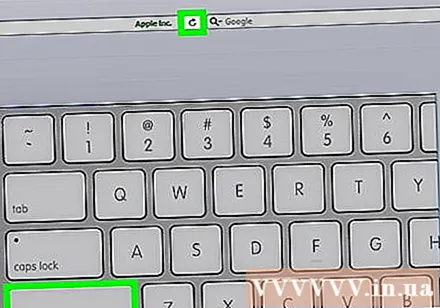
- Safari solo está disponible en Mac.
Consejo
- Si bien no puede forzar la recarga de la página en los navegadores móviles, puede borrar la memoria caché y las cookies de su navegador para obligar a todas las páginas de su navegador a volver a cargar los datos que se actualizarán.
Advertencia
- Forzar la recarga de algunas páginas, como la página de creación de cuenta, hará que se pierda la información que ingresó.



